WebGL - 绘制四边形
你好,有抱负的网页开发者们!今天,我们将踏上一段激动人心的旅程,进入 WebGL 的世界,学习如何绘制一个四边形(简称 "quad")。如果你是编程新手,不用担心——我会像有经验的老师一样耐心地引导你完成每一个步骤,我已经帮助无数像你一样的学生了。
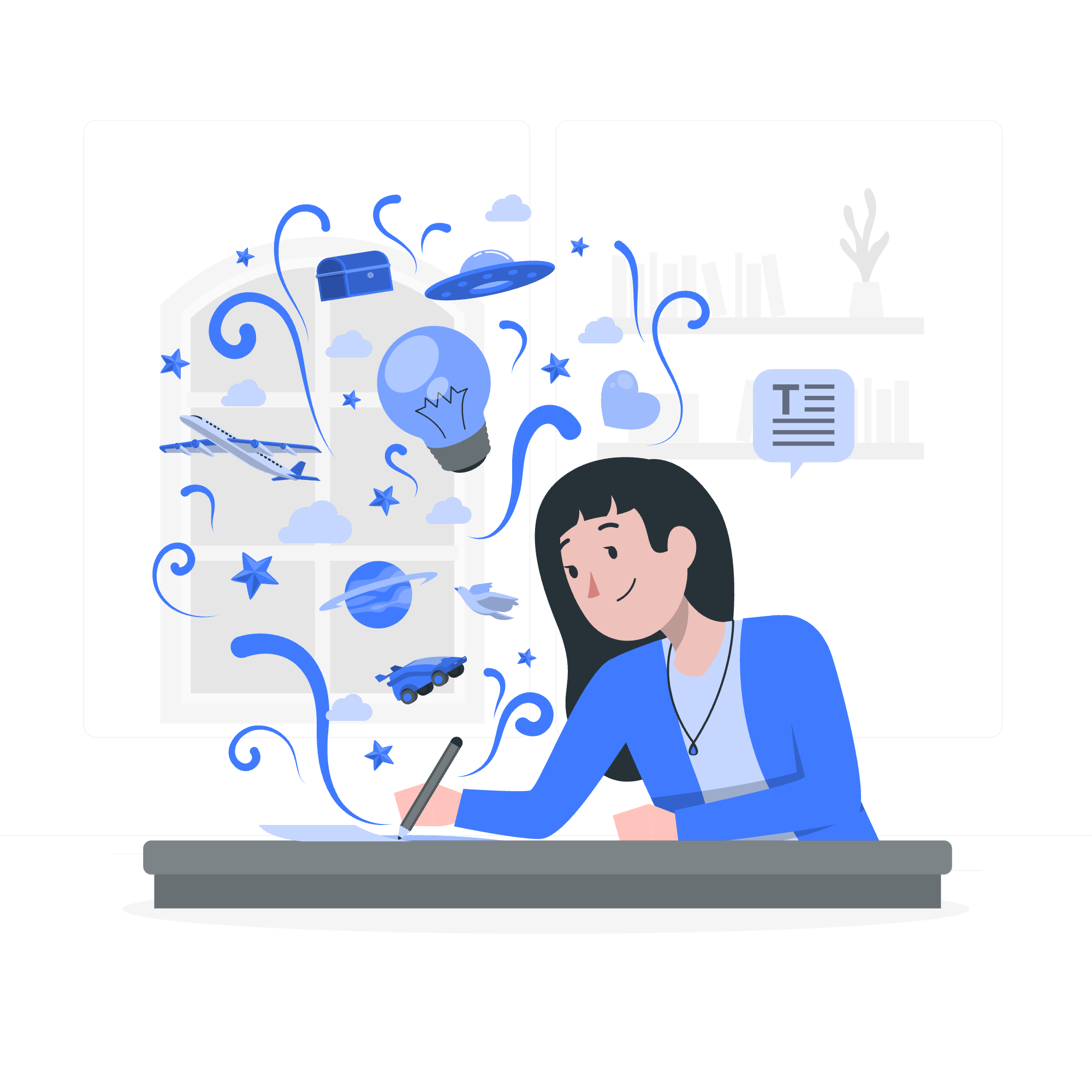
什么是 WebGL?
在我们开始绘制四边形之前,让我们先了解一下 WebGL 是什么。WebGL(Web 图形库)是一个强大的 JavaScript API,它允许我们在网页浏览器中创建令人惊叹的 2D 和 3D 图形。它就像一支魔法的画笔,可以将你的想象力带到网页上!
绘制四边形的步骤
现在,让我们将绘制四边形的过程分解成可管理的步骤。把它想象成盖房子——我们将从基础开始,然后逐步构建。
步骤 1:设置 HTML 画布
首先,我们需要一个画布来绘制。在 HTML 中,我们使用 <canvas> 元素。这就像是为绘画设置一个画架。
<canvas id="myCanvas" width="600" height="400">
您的浏览器不支持 HTML5 canvas 标签。
</canvas>步骤 2:初始化 WebGL 上下文
接下来,我们需要获取我们的 WebGL 上下文。这就像拿起我们的 WebGL 魔法画笔。
const canvas = document.getElementById('myCanvas');
const gl = canvas.getContext('webgl');
if (!gl) {
console.log('WebGL 不支持,退回到 experimental-webgl');
gl = canvas.getContext('experimental-webgl');
}
if (!gl) {
alert('您的浏览器不支持 WebGL');
}步骤 3:创建顶点着色器
现在,我们将创建一个顶点着色器。这告诉 WebGL 要在哪里绘制我们的四边形角。
const vertexShaderSource = `
attribute vec2 a_position;
void main() {
gl_Position = vec4(a_position, 0.0, 1.0);
}
`;
const vertexShader = gl.createShader(gl.VERTEX_SHADER);
gl.shaderSource(vertexShader, vertexShaderSource);
gl.compileShader(vertexShader);步骤 4:创建片段着色器
片段着色器决定了我们的四边形将是什么颜色。让我们将其设置为欢快的蓝色!
const fragmentShaderSource = `
precision mediump float;
void main() {
gl_FragColor = vec4(0.0, 0.0, 1.0, 1.0);
}
`;
const fragmentShader = gl.createShader(gl.FRAGMENT_SHADER);
gl.shaderSource(fragmentShader, fragmentShaderSource);
gl.compileShader(fragmentShader);步骤 5:创建并链接程序
现在,我们将创建一个程序并将我们的着色器链接到它。这就像是将我们的画笔和颜料放在一起。
const program = gl.createProgram();
gl.attachShader(program, vertexShader);
gl.attachShader(program, fragmentShader);
gl.linkProgram(program);步骤 6:创建缓冲区并加载顶点数据
是时候定义我们的四边形角了!
const positions = [
-0.7, -0.5,
0.7, -0.5,
0.7, 0.5,
-0.7, 0.5
];
const positionBuffer = gl.createBuffer();
gl.bindBuffer(gl.ARRAY_BUFFER, positionBuffer);
gl.bufferData(gl.ARRAY_BUFFER, new Float32Array(positions), gl.STATIC_DRAW);步骤 7:将位置缓冲区连接到属性
我们需要告诉 WebGL 如何读取我们的位置数据。
const positionAttributeLocation = gl.getAttribLocation(program, "a_position");
gl.enableVertexAttribArray(positionAttributeLocation);
gl.vertexAttribPointer(positionAttributeLocation, 2, gl.FLOAT, false, 0, 0);步骤 8:绘制四边形
终于到了我们一直等待的时刻——让我们绘制我们的四边形!
gl.useProgram(program);
gl.drawArrays(gl.TRIANGLE_FAN, 0, 4);示例 - 绘制四边形
现在,让我们将所有内容组合在一起,形成一个完整的示例:
<!DOCTYPE html>
<html lang="zh-CN">
<head>
<meta charset="UTF-8">
<meta name="viewport" content="width=device-width, initial-scale=1.0">
<title>WebGL 四边形</title>
</head>
<body>
<canvas id="myCanvas" width="600" height="400">
您的浏览器不支持 HTML5 canvas 标签。
</canvas>
<script>
const canvas = document.getElementById('myCanvas');
const gl = canvas.getContext('webgl');
if (!gl) {
alert('您的浏览器不支持 WebGL');
}
const vertexShaderSource = `
attribute vec2 a_position;
void main() {
gl_Position = vec4(a_position, 0.0, 1.0);
}
`;
const fragmentShaderSource = `
precision mediump float;
void main() {
gl_FragColor = vec4(0.0, 0.0, 1.0, 1.0);
}
`;
const vertexShader = gl.createShader(gl.VERTEX_SHADER);
gl.shaderSource(vertexShader, vertexShaderSource);
gl.compileShader(vertexShader);
const fragmentShader = gl.createShader(gl.FRAGMENT_SHADER);
gl.shaderSource(fragmentShader, fragmentShaderSource);
gl.compileShader(fragmentShader);
const program = gl.createProgram();
gl.attachShader(program, vertexShader);
gl.attachShader(program, fragmentShader);
gl.linkProgram(program);
const positions = [
-0.7, -0.5,
0.7, -0.5,
0.7, 0.5,
-0.7, 0.5
];
const positionBuffer = gl.createBuffer();
gl.bindBuffer(gl.ARRAY_BUFFER, positionBuffer);
gl.bufferData(gl.ARRAY_BUFFER, new Float32Array(positions), gl.STATIC_DRAW);
const positionAttributeLocation = gl.getAttribLocation(program, "a_position");
gl.enableVertexAttribArray(positionAttributeLocation);
gl.vertexAttribPointer(positionAttributeLocation, 2, gl.FLOAT, false, 0, 0);
gl.useProgram(program);
gl.drawArrays(gl.TRIANGLE_FAN, 0, 4);
</script>
</body>
</html>就这样!你有了自己的 WebGL 四边形。当你在一个浏览器中打开这个 HTML 文件时,你应该会在画布上看到一个漂亮的蓝色四边形。
结论
恭喜你绘制了你的第一个 WebGL 四边形!我们今天涵盖了很多内容,从设置画布到创建着色器,最后绘制我们的形状。记住,学习 WebGL 就像学习画画一样——需要练习和耐心。如果一开始没有立即掌握,不要气馁。继续尝试,很快你就能在网页上创建惊人的 3D 图形了!
在我们的下一课中,我们将探索如何为我们的 WebGL 作品添加交互性。在此之前,祝编码愉快!
Credits: Image by storyset
